

Por Vernon Roderick, Última atualização: April 3, 2018
Como posso fazer backup da maioria dos dados do meu Android e restaurá-los quando precisar?
"Eu amo tudo que é Android! Eu realmente amo! Você sabe como existem algumas pessoas com 2 telefones celulares por algum motivo? Geralmente para trabalho e uma unidade pessoal, no mínimo esse é o caso usual, certo? Bem, eu geralmente trazer cerca de 3 unidades aqui e ali.
Eu uso um para o trabalho, o outro para mensagens pessoais, como eu disse, como de costume. O meu terceiro, por outro lado, é para testar e brincar. Eu instalo aplicativos que não tenho certeza, atualizo o sistema operacional, testo programas e tal, é muito divertido! eu
amo a liberdade que vem com a capacidade de fazer muitas coisas com o seu telefone e outras coisas. Embora os detalhes do meu terceiro telefone não sejam tão importantes quanto os outros, ainda assim seria doloroso perder todas as informações que salvei nele.
Então, eu estava analisando minhas opções de backup e encontrei algumas, mas adoraria ouvir um método realmente bom que pudesse funcionar em meus telefones Android. Deixe-me saber o que todos vocês pensam. Obrigado!"

Como fazer backup e restaurar dados do Android
Parte 1. Telefone Android convenienteParte 2. Razões para dados ausentes no AndroidGuia de vídeo: como usar a ferramenta de backup e restauração de dados do Android para restauração de dados do AndroidParte 3. Backup e restauração de dados introduzidos para telefones Android
O que é conveniente???
Os telefones Android são dispositivos realmente incríveis e continuam a melhorar ao longo dos anos. À medida que a tecnologia continua a melhorar, o mesmo acontece com os telefones Android, apresentando equipamentos de ponta e de última geração em parceria com muitos novos complementos maravilhosos que podem realmente mudar a maneira como usamos nossos telefones.
Apenas alguns anos atrás, nossos telefones celulares eram usados apenas para ligar e enviar mensagens SMS para outros telefones celulares. Hoje em dia, você pode facilmente enviar mensagens não apenas para outros telefones celulares, mas também para computadores, laptops, e-mails e muito mais.
Considerando a quantidade de informações que carregamos em nossos telefones, não é difícil entender por que existem tantas opções para fazer backup de suas informações no Android. Afinal, além de termos a maioria dos nossos contatos localizados em nossos telefones, também guardamos mensagens, fotos, vídeos e muito mais.
Nossos telefones Android continuam sendo nosso computador portátil, que cabe convenientemente em nossos bolsos ou bolsas.
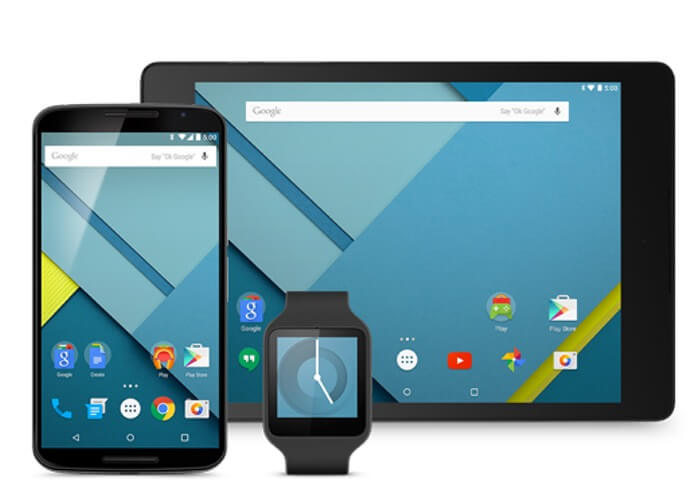
Backup e restauração de dados no Android
Sem que as informações sejam disponibilizadas para nós, é bastante enervante notar que podemos perder todas as nossas informações para ocorrências aleatórias que podem acontecer com praticamente qualquer pessoa. Entre os principais motivos para a falta de dados em telefones Android estão os seguintes:
Reformatando problemas - Nem todos os telefones Android precisam ser reformatados, mas isso pode acontecer e com a quantidade de opções de backup disponíveis hoje em dia, isso pode ser feito com a mesma facilidade.
A reformatação geralmente não é um grande problema, torna seu telefone quase novo, mas algumas pessoas realmente experimentam perda de dados de vez em quando. Ainda bem que você conseguiu fazer backup de seus dados.
Erro desconhecido - Apesar da crescente tecnologia de todos os nossos telefones Android, erros aleatórios ainda acontecem, enquanto a maioria diz respeito a um aplicativo que fecha aleatoriamente, mas quando o erro é bastante avançado, pode causar perda de dados que ninguém deseja.
Atualizações do sistema operacional - Normalmente, quando recebemos atualizações para nossos sistemas operacionais, é uma chance de grandes melhorias, mas não é sem problemas.
Alguns usuários também experimentaram alguns erros aqui e ali, nada muito inovador, mas pelo menos alguma perda de dados pode estar reservada para algumas pessoas, então é sempre melhor estar pronto.
Telefones quebrados - Claro, os danos em nossos telefones são bastante aleatórios, mas a verdade é.
A maioria dos danos geralmente é apenas superficial e pode ser minimizada com um protetor ou algo assim, no entanto, alguns danos podem ser catastróficos e podem causar danos às suas informações.
Esses são apenas alguns dos possíveis motivos para a perda de dados e por que existem várias opções de backup disponíveis para usuários do Android. Entre eles está o FoneDog Toolkit para resolver esses problemas para a maioria dos usuários do Android.
Esta Vídeo responderá sua pergunta para você fazer backup e restaurar dados de telefones Android. Basta clicar e assistir a este vídeo e você resolverá o problema.
Backup e restauração de dados do Android pelo FoneDog é um programa que também é o melhor software introduzido para ajudá-lo a fazer backup de várias opções do seu telefone e até mesmo restaurar se algo precisar ser restaurado.
Tudo o que você precisa fazer é seguir alguns passos simples e você não apenas terá um backup confiável salvo em seu computador ou laptop, mas também fornecerá um possível ponto de restauração.
Você pode tentar clicando no botão de download abaixo e ficará surpreso com seus recursos
Download grátis Download grátis

Baixe e instale o FoneDog Toolkit no PC -- Etapa 1
Baixe e instale o FoneDog Toolkit no seu computador ou laptop, certifique-se de que ele não tenha problemas com a conexão ao seu celular Android.
Idealmente, você conectou seu telefone em um ponto ou outro e não teve nenhum problema.
Além disso, certifique-se de que não haja outros programas de backup em execução, caso contrário você poderá ter alguns problemas.

Escolha a opção de recurso para continuar o backup de dados -- Etapa 2
Por favor, escolha o "Backup e restauração de dados do Android" para prosseguir. Você será convidado a definir sua unidade Android em um "UDepuração SB"modo.
Faz parte do procedimento padrão e é bastante fácil dependendo da versão do seu sistema operacional. Siga as etapas para configurá-lo no modo "Depuração USB" para passar para a próxima etapa.

Escolha o tipo de dados para fazer backup no seu Android - Step3
Agora você terá 4 opções disponíveis para você, mas a que você vai querer focar agora é "Backup de dados do dispositivo" depois de pressionar que você pode escolher qual tipo de dados você pode salvar e escolher.
Leia também:
Faça um backup completo de telefones e tablets Android
Como fazer backup de contatos do Android no Gmail/Outlook

Concluir o backup de dados do Android -- Etapa 4
Você pode escolher o tipo de dados que deseja salvar, como contatos, mensagens, fotos e muito mais. Basta marcar as caixas certas e clicar em "Início"para prosseguir.
O FoneDog Toolkit solicitará a conclusão do backup. Por favor, pressione "Ok" e vá para a próxima etapa.

Escolha seus arquivos apropriados para recuperar--Passo 5
Agora, supondo que você deseja restaurar depois de ter vários arquivos de backup bem-sucedidos, agora você pode restaurar. Por favor, volte para a tela na etapa 3 e escolha a opção "Restauração de dados do dispositivo."
Como mencionado, aqui você pode escolher qual arquivo de backup deseja usar, especialmente se tiver vários arquivos para escolher. Escolha o arquivo apropriado e prossiga.

Escolha os dados desejados para recuperar para o telefone Android - Etapa 6
Você pode escolher quais arquivos deseja restaurar, na verdade, você pode até escolher arquivos específicos em cada categoria para restaurar para facilitar a colocação de volta no seu telefone Android.
Agora você tem um backup prático e confiável em seu computador ou laptop, pronto para restaurar sempre que precisar, graças ao FoneDog Toolkit.
Deixe um comentário
Comentário
Backup e restauração de dados do Android
Faça backup de seus dados do Android e restaure seletivamente para o Android
Download grátis Download grátisArtigos Quentes
/
INTERESSANTEMAÇANTE
/
SIMPLESDIFÍCIL
Obrigada! Aqui estão suas escolhas:
Excelente
Classificação: 4.7 / 5 (com base em 64 classificações)